Word文档怎么添加边框 Word页面边框设置教程
时间:2025-07-03 作者:游乐小编
在word中添加边框的方法有多种,可根据需求选择。1. 简单边框:通过“设计”选项卡中的“页面边框”设置样式、颜色和宽度;2. 艺术型边框:在“边框和底纹”对话框中选择艺术型样式,如星星或树叶,但避免过于花哨;3. 自定义边框:使用“自定义”选项分别设置四边样式以打造独特效果;4. 针对特定页面添加边框:需先插入分节符并在“应用于”选项中选择“本节”或“本页”;5. 若不同页面需不同边框,应取消“链接到前一节”后单独设置;6. 边框显示不完整时,检查页面边距、打印机设置、word版本及视图模式;7. 去除边框则可在“边框和底纹”对话框中选择“无”,若针对特定页面仍需分节操作。

给Word文档添加边框,其实是为了让文档看起来更正式、更美观,或者突出重点内容。设置方法多种多样,可以根据自己的需求选择最合适的。
 解决方案
解决方案简单边框: 打开Word文档,点击“设计”选项卡(早期版本可能是“页面布局”选项卡),找到“页面边框”按钮,点击。在弹出的“边框和底纹”对话框中,选择“页面边框”选项卡。在这里,你可以选择边框的样式(例如:单实线、双实线、虚线等)、颜色和宽度。设置好后,点击“确定”即可。
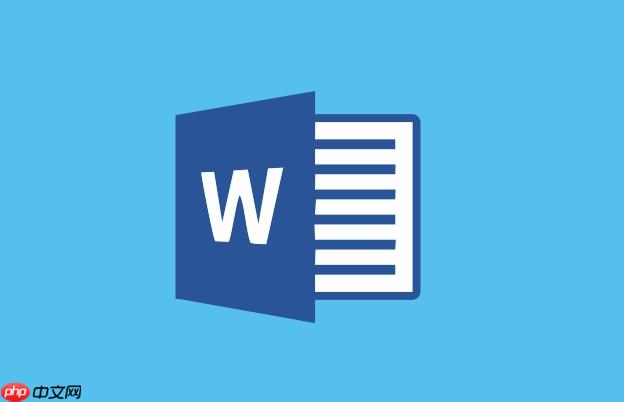
艺术型边框: 同样在“边框和底纹”对话框的“页面边框”选项卡中,有一个“艺术型”下拉菜单。点击它可以选择各种有趣的艺术型边框,例如:星星、树叶、音符等等。选择合适的艺术型边框,调整大小和颜色,让你的文档更加个性化。但要注意,艺术型边框不宜过于花哨,以免喧宾夺主。
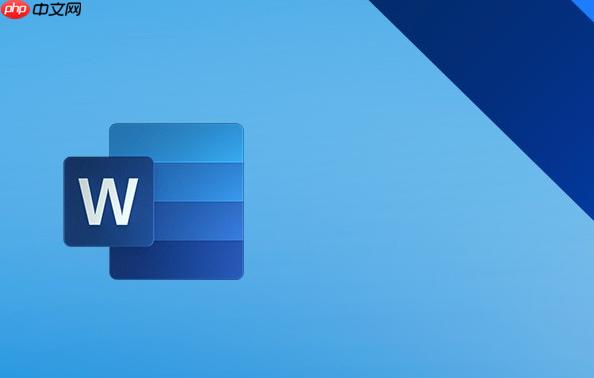
自定义边框: 如果你对Word提供的边框样式都不满意,还可以自定义边框。在“边框和底纹”对话框的“页面边框”选项卡中,选择“自定义”选项。然后,你可以分别设置文档的上、下、左、右四个边框的样式、颜色和宽度。这样可以创建出独一无二的边框效果。
针对特定页面添加边框: 有时候,我们只需要给文档中的某一页或某几页添加边框。这时,可以在“边框和底纹”对话框的“应用于”下拉菜单中选择“本节”或“本页(仅首页)”等选项。注意,要实现这个功能,需要先对文档进行分节。
如何设置不同页面拥有不同边框?这个问题的关键在于“分节符”。Word文档默认是一个节,如果想让不同页面拥有不同边框,就需要将文档分成多个节。具体步骤如下:
插入分节符: 在需要更换边框的页面前,点击“布局”选项卡(早期版本可能是“页面布局”选项卡),找到“分隔符”按钮,点击。在下拉菜单中选择“下一页”或“连续”等分节符类型。
取消“链接到前一节”: 双击页眉或页脚区域,进入页眉页脚编辑模式。在“页眉和页脚工具”的“设计”选项卡中,取消选中“链接到前一条页眉”和“链接到前一条页脚”选项。
设置边框: 现在,你就可以为不同的节设置不同的边框了。按照前面提到的方法,打开“边框和底纹”对话框,设置边框样式,然后在“应用于”下拉菜单中选择“本节”。
为什么我的Word边框显示不完整?Word边框显示不完整,通常是由于以下几个原因:
页面边距设置不当: 如果页面边距设置得太小,可能会导致边框超出打印范围,从而显示不完整。解决方法是调整页面边距,使其足够容纳边框。点击“布局”选项卡,找到“页边距”按钮,选择合适的页边距方案,或者自定义页边距。
打印机设置问题: 有些打印机可能无法打印到纸张的边缘,这也会导致边框显示不完整。解决方法是调整打印机设置,使其能够打印到纸张的边缘。具体操作方法请参考你的打印机说明书。
Word版本问题: 极少数情况下,Word版本bug可能导致边框显示异常。尝试更新Word到最新版本,或者更换其他版本的Word。
视图模式问题: 确认当前是否处于“草稿”视图。在“视图”选项卡中,切换到“页面视图”或“打印预览”视图,查看边框是否正常显示。
如何去除Word文档中的边框?去除Word文档中的边框非常简单:
打开“边框和底纹”对话框: 按照前面提到的方法,打开“边框和底纹”对话框。
选择“无”: 在“页面边框”选项卡中,选择“设置”下的“无”选项。
点击“确定”: 点击“确定”按钮,即可去除文档中的边框。
如果只想去除特定页面的边框,同样需要先对文档进行分节,然后选择“应用于”下拉菜单中的“本节”选项。
小编推荐:
相关攻略
更多 - 小旺AI截图1.2.0版本更新:新增多项实用功能 07.03
- 抖音达人粉丝社群运营方法 07.03
- 如何检测AcFun更新 07.03
- 如何提取B站音频 07.03
- 如何用iTunes备份照片 07.03
- 企业查询app哪个好用-免费的企业查询软件推荐 07.03
- tv盒子助手怎么连接电视 07.03
- 海报封面设计app排行榜前十名 07.03
热门推荐
更多 热门文章
更多 -

- 神角技巧试炼岛高级宝箱在什么位置
-
2021-11-05 11:52
手游攻略
-

- 王者荣耀音乐扭蛋机活动内容奖励详解
-
2021-11-19 18:38
手游攻略
-

- 坎公骑冠剑11
-
2021-10-31 23:18
手游攻略
-

- 原神卡肉是什么意思
-
2022-06-03 14:46
游戏资讯
-

- 小恶魔怎么合
-
2022-04-09 03:03
游戏资讯









